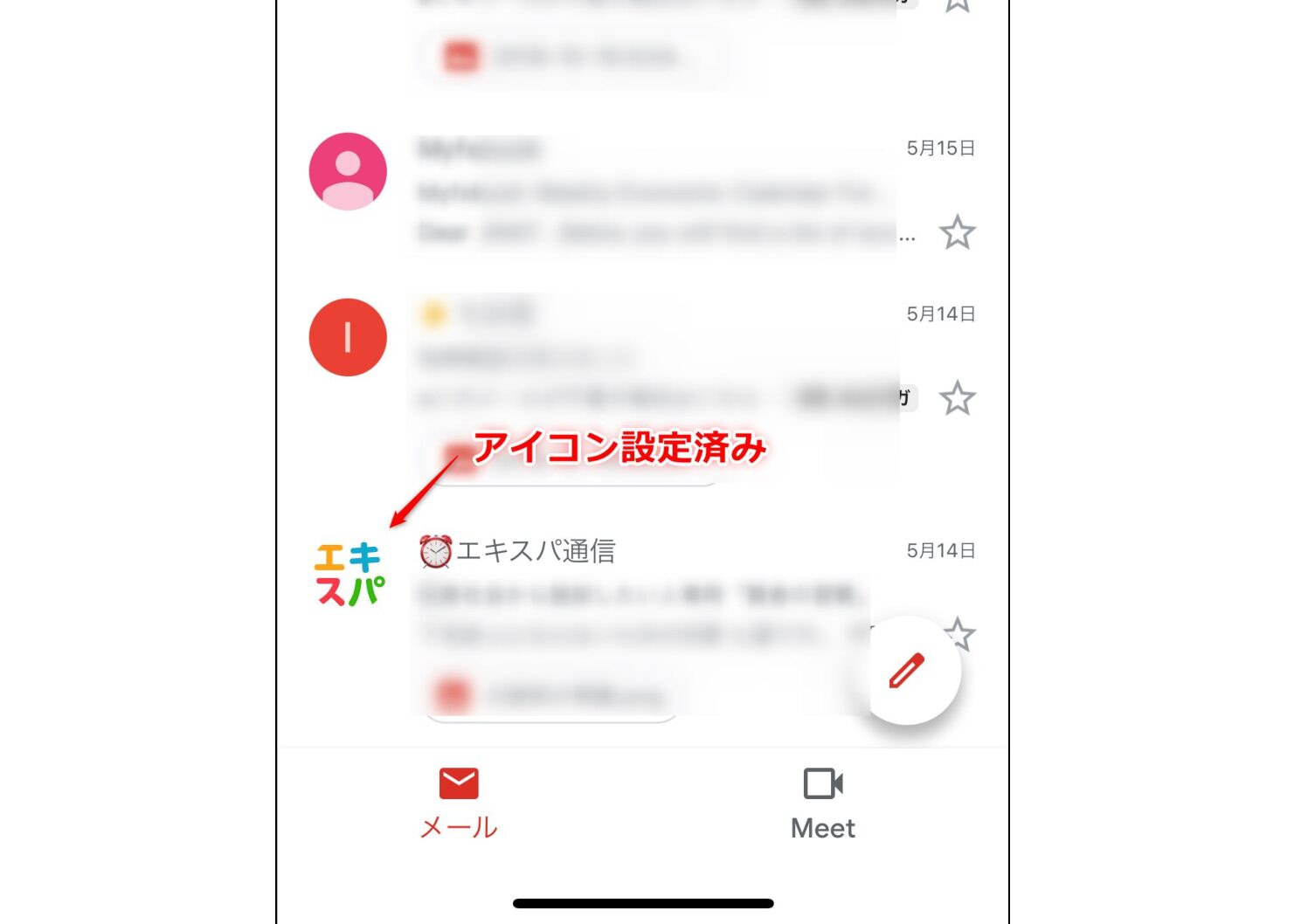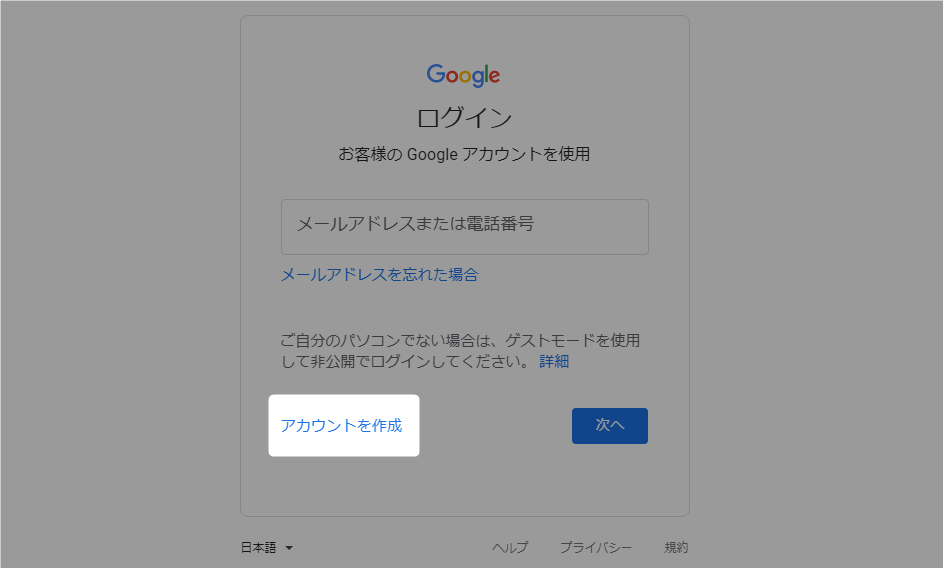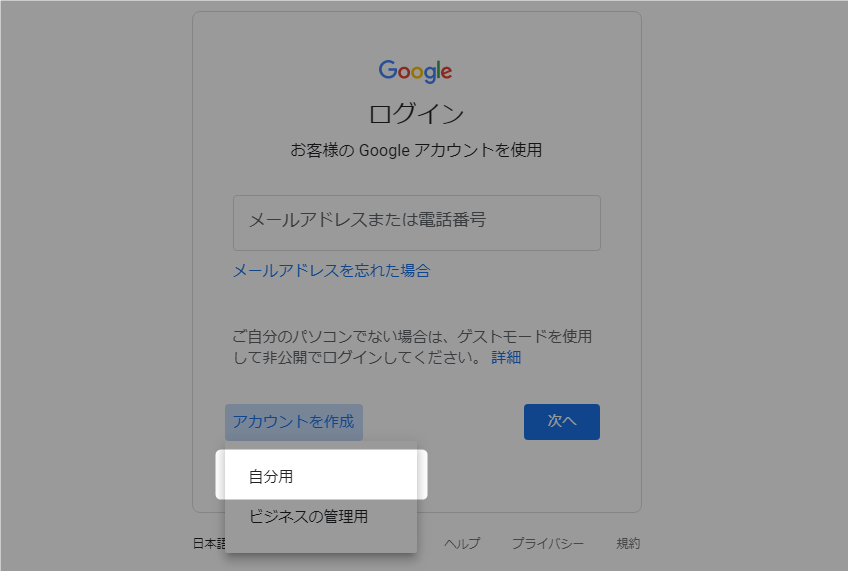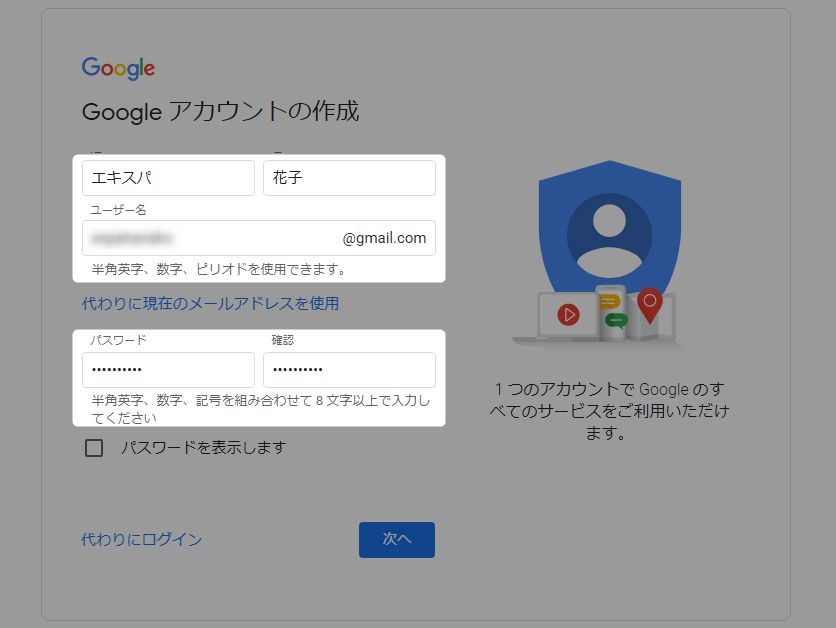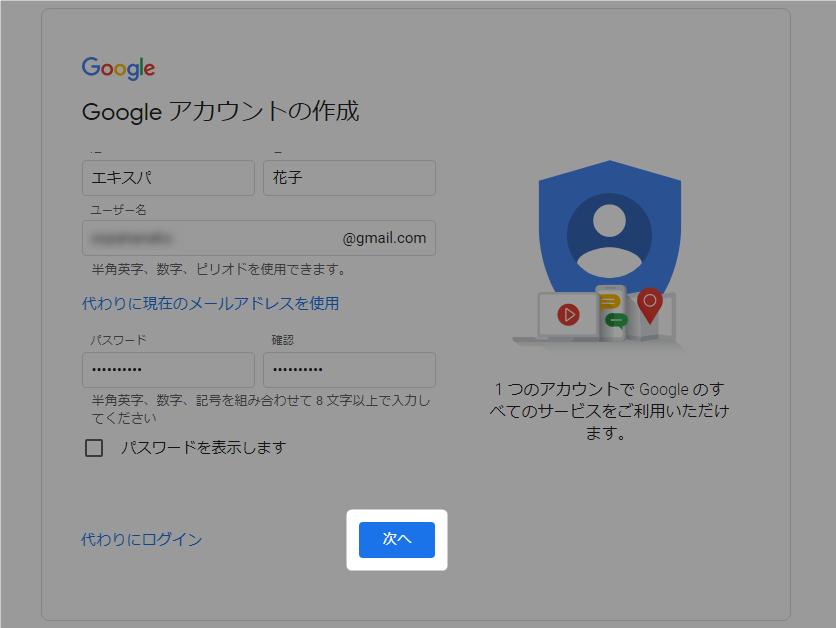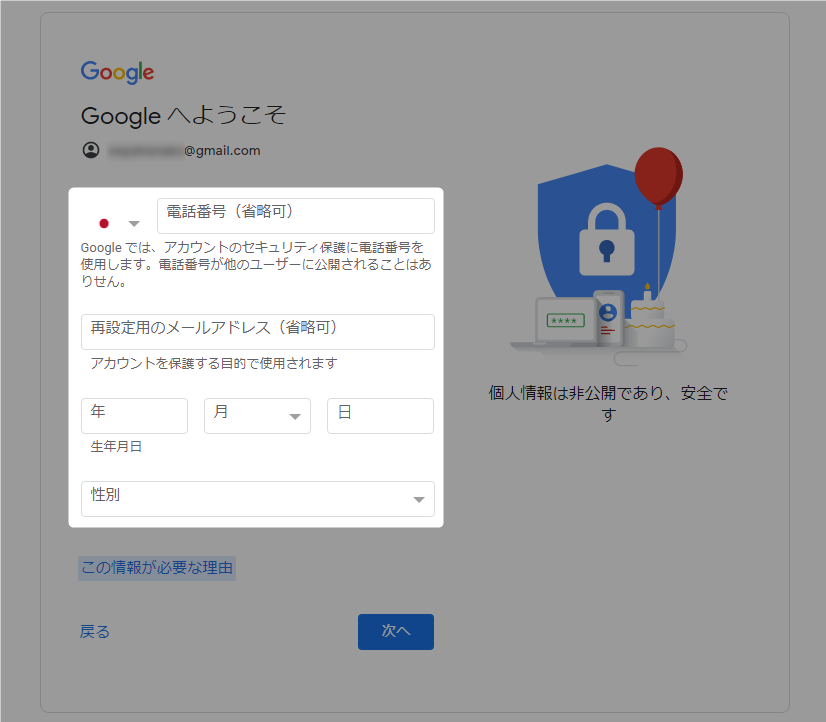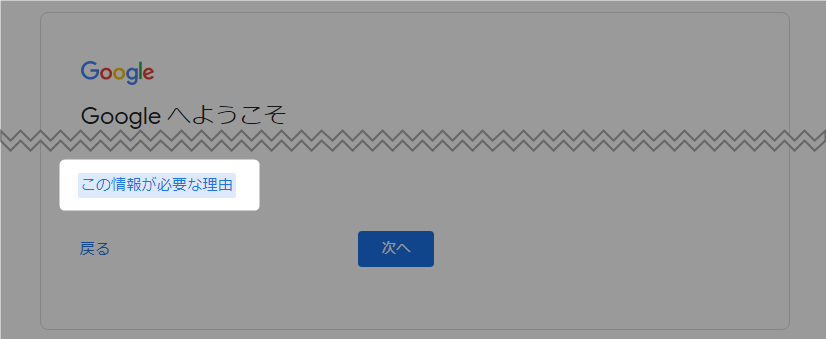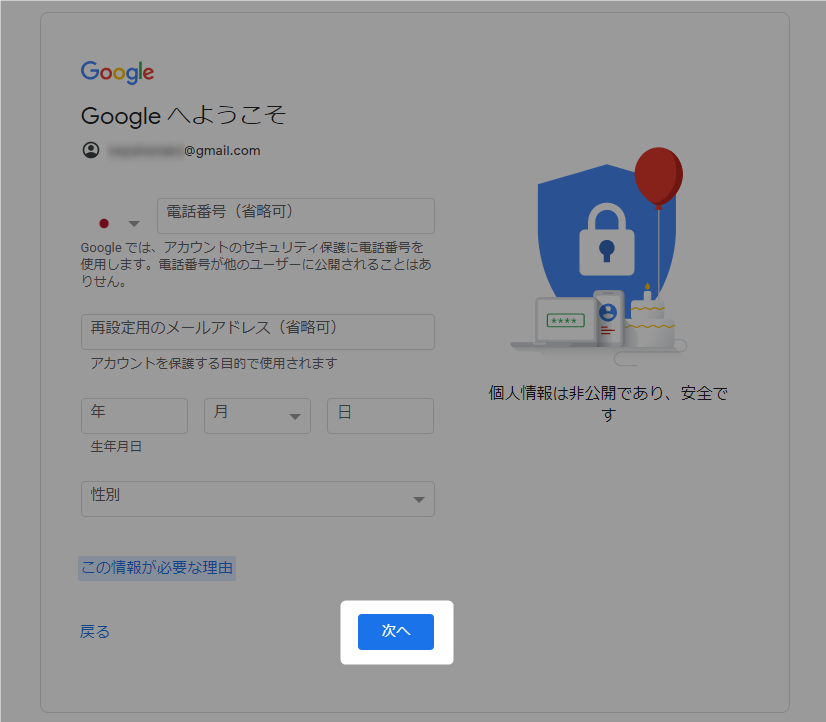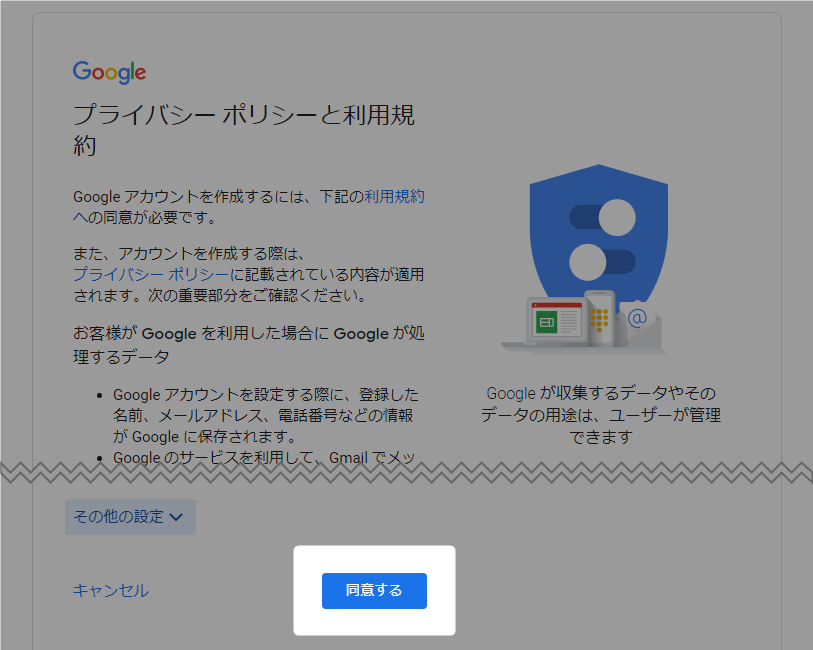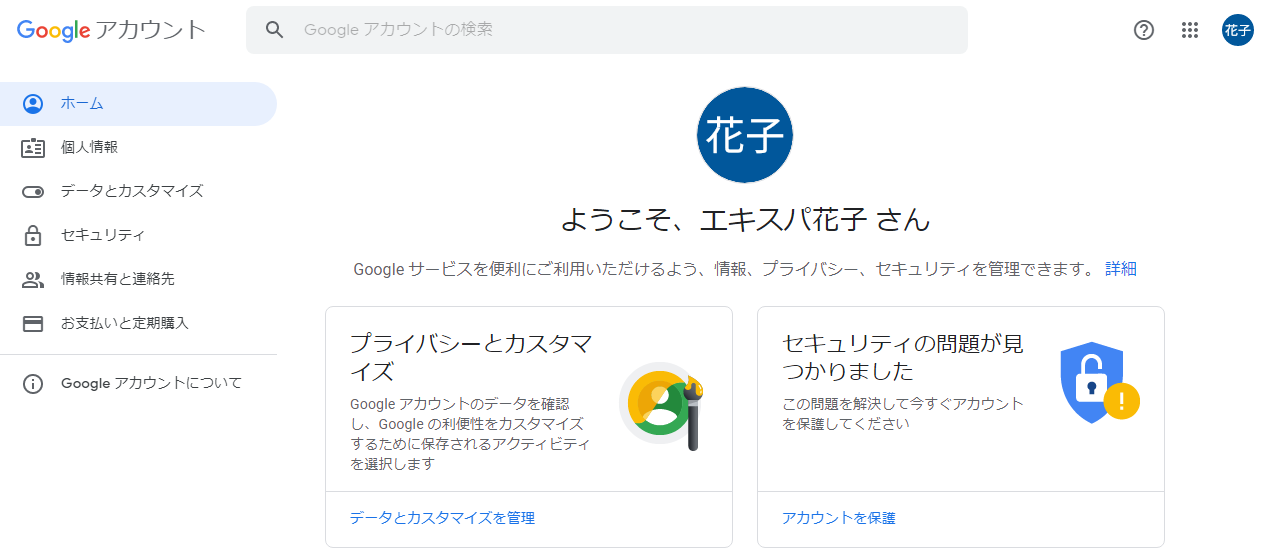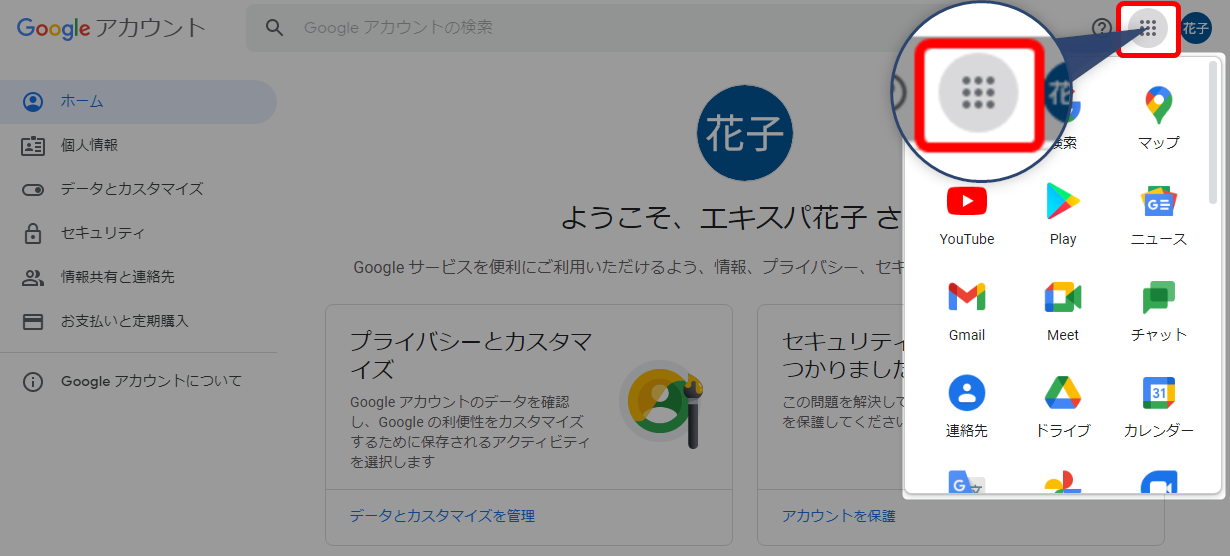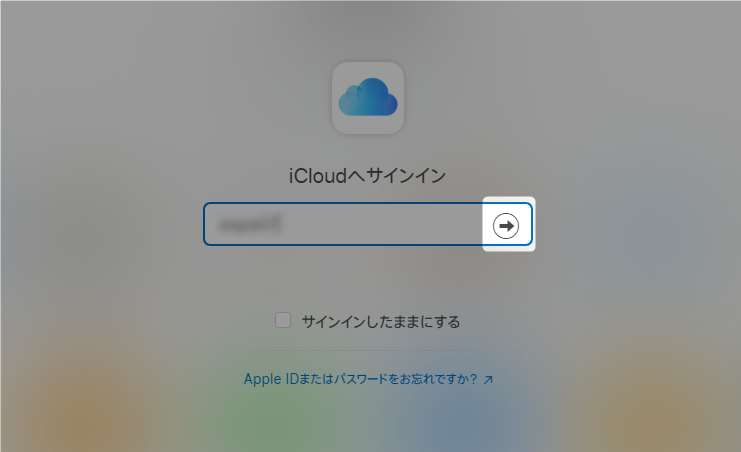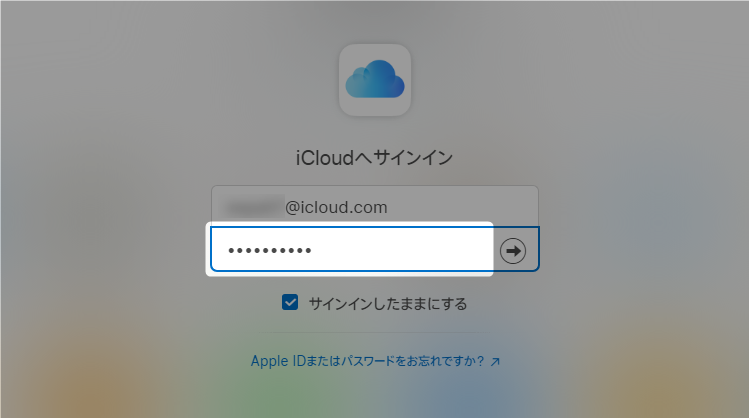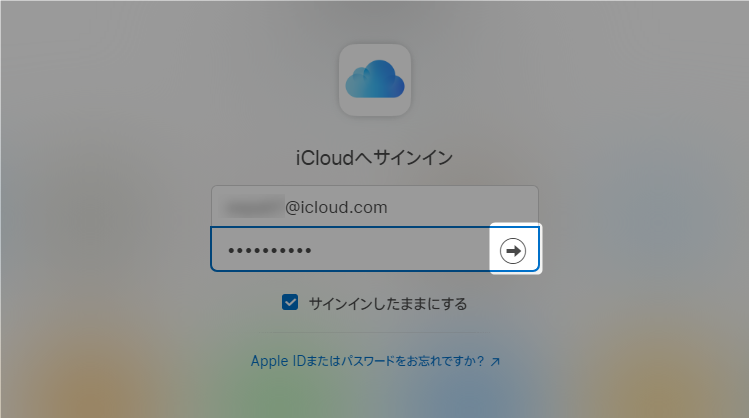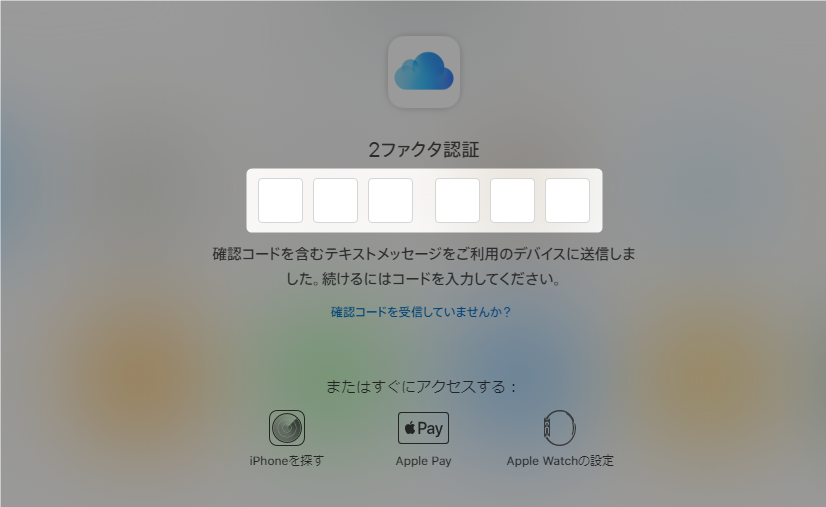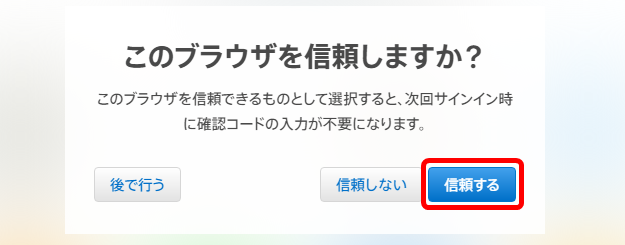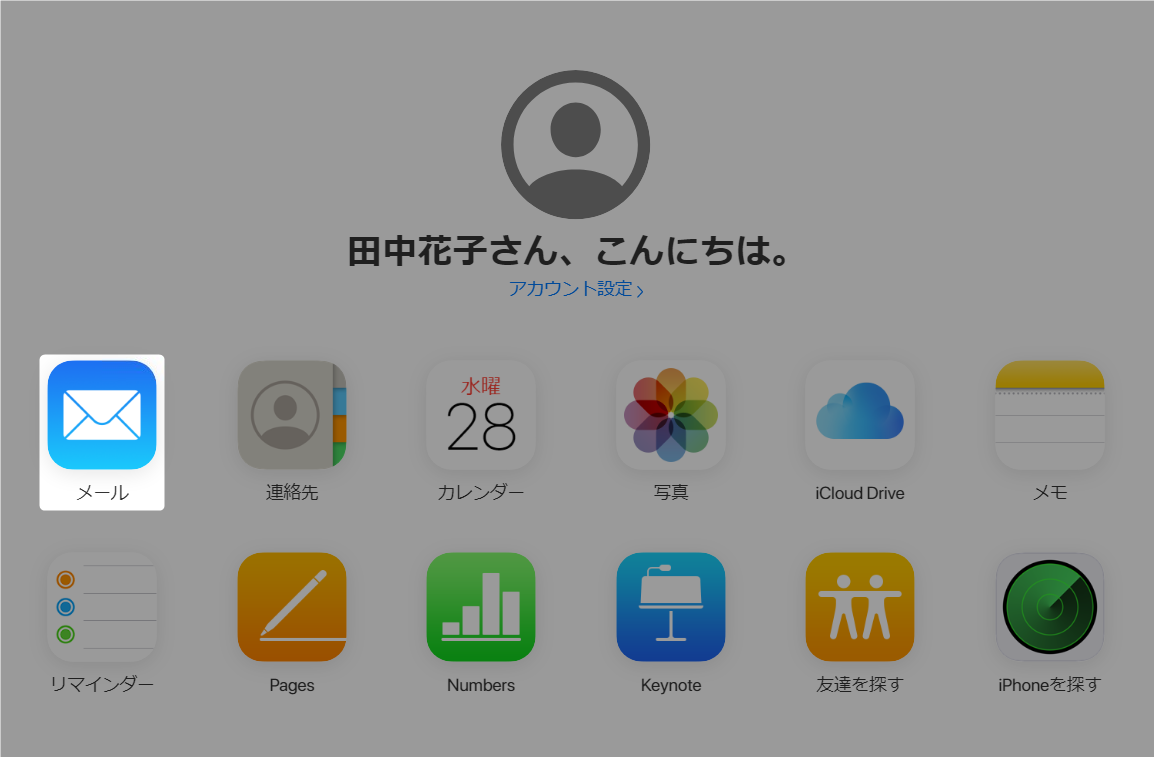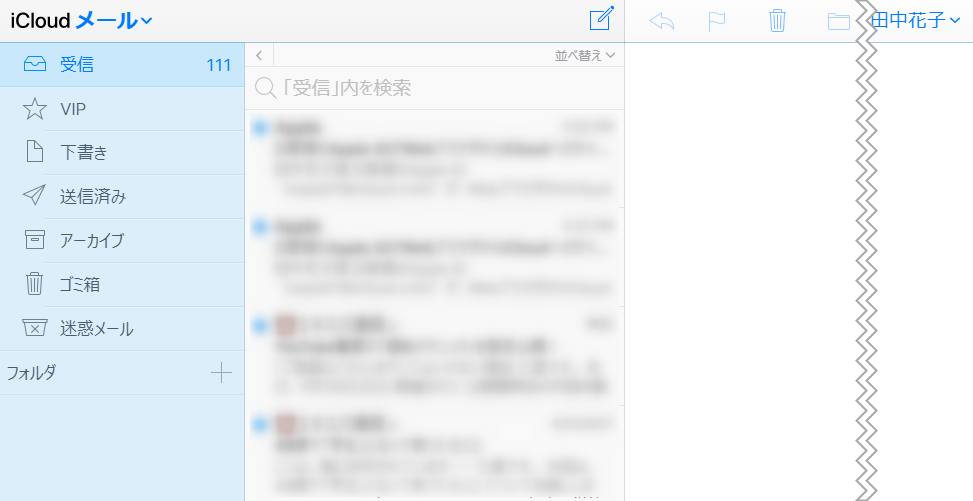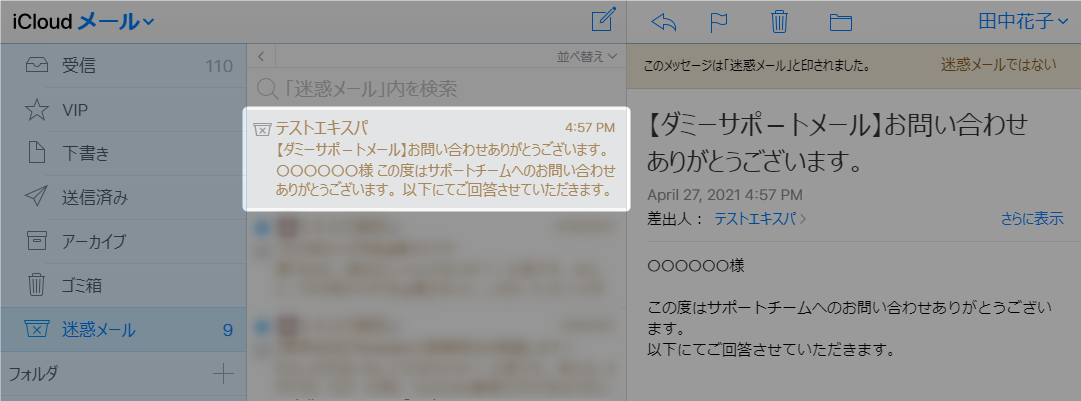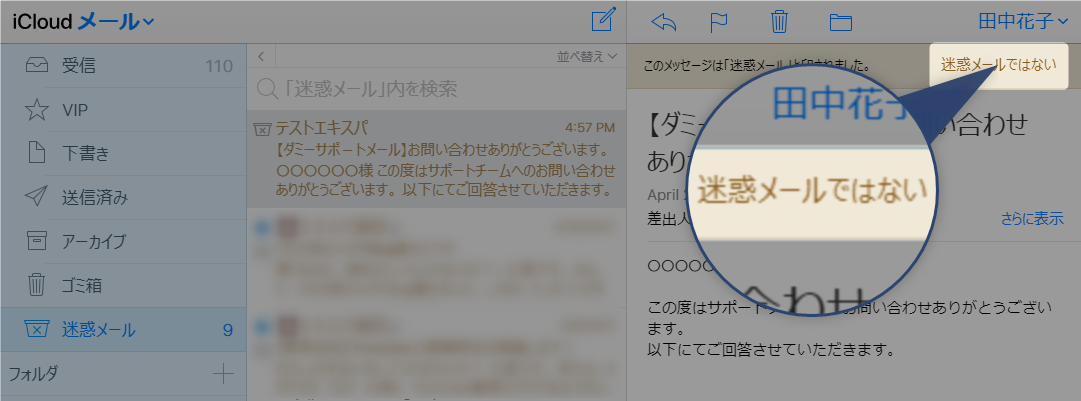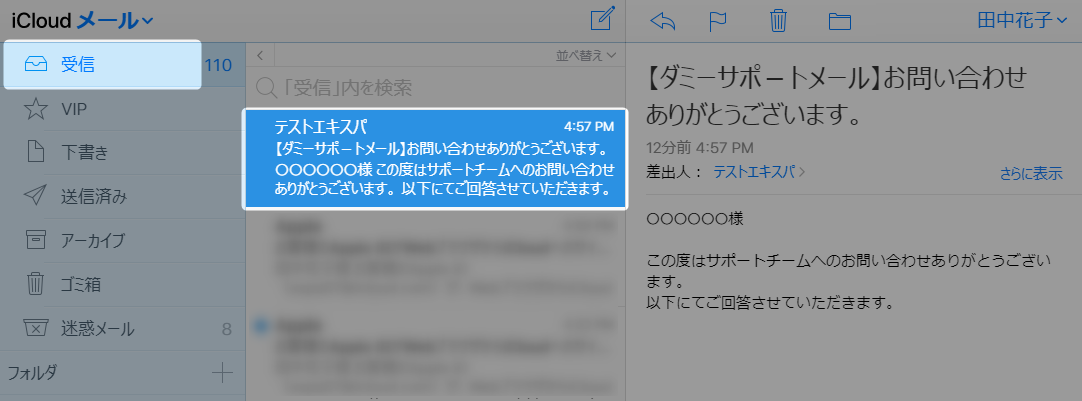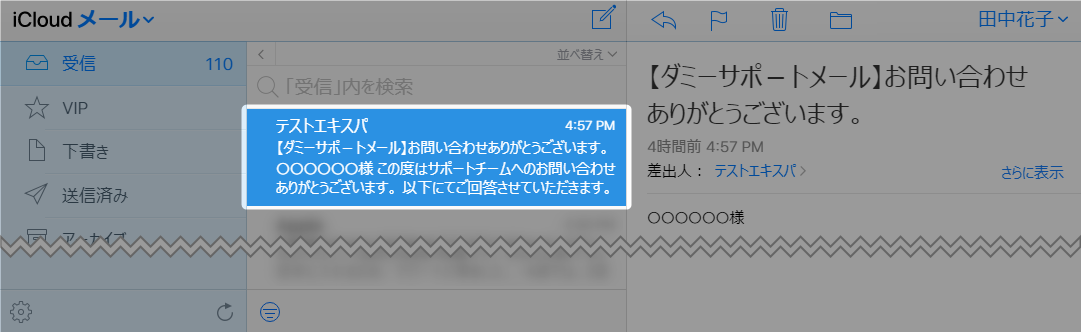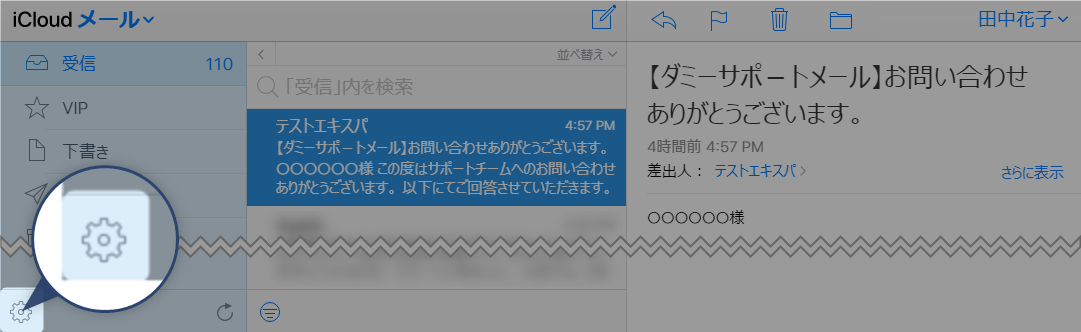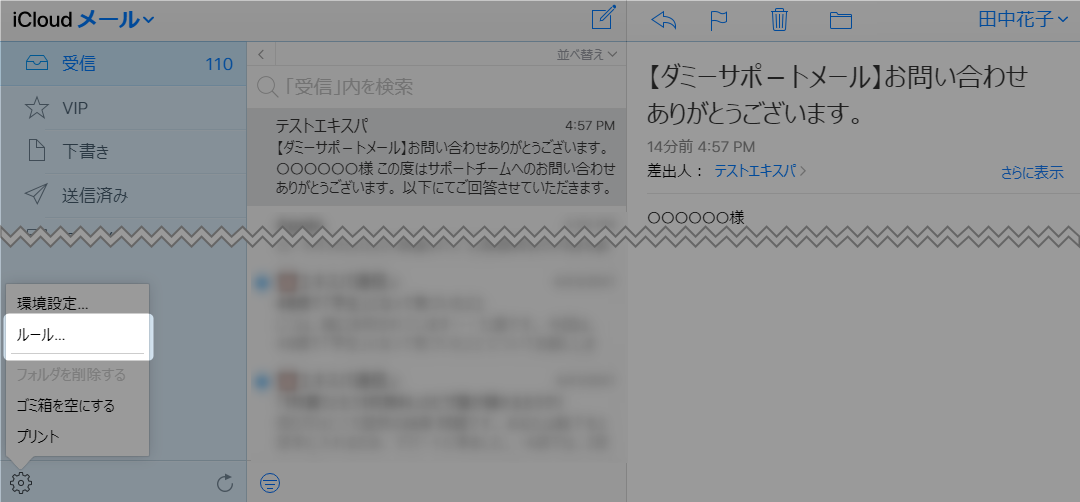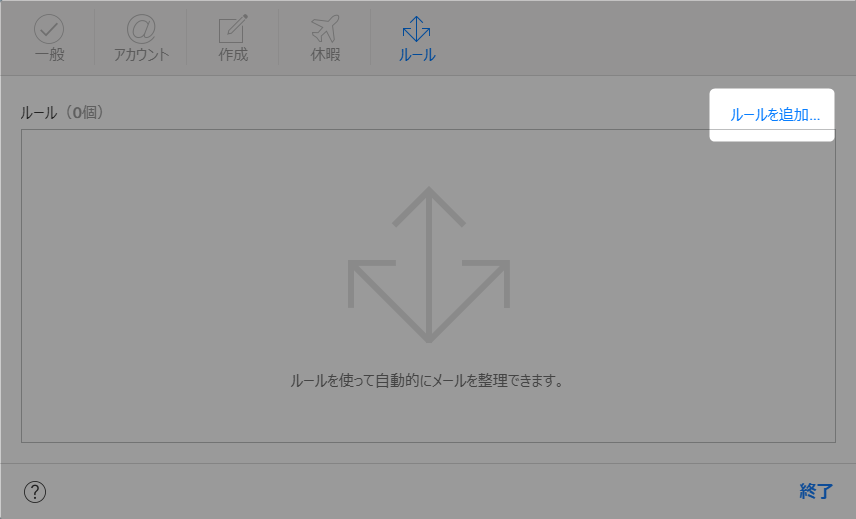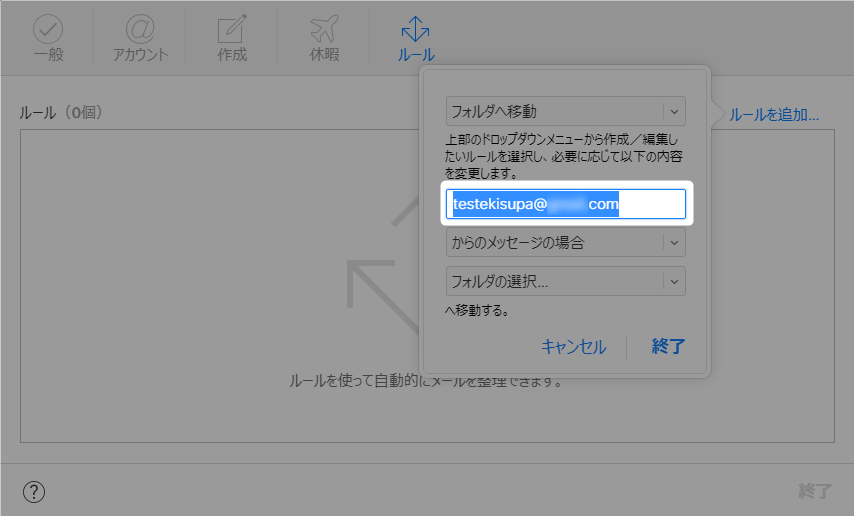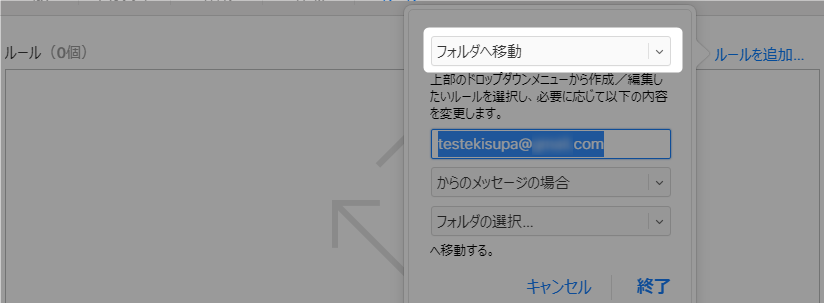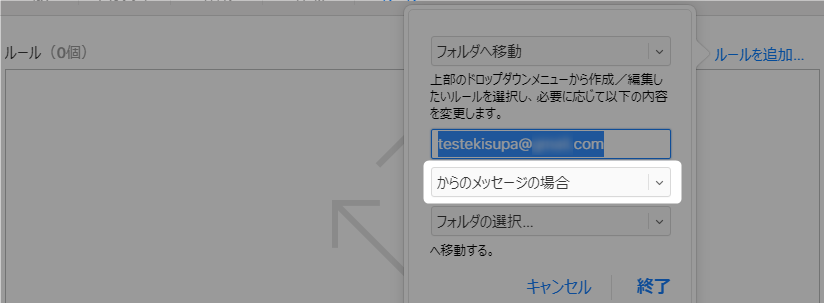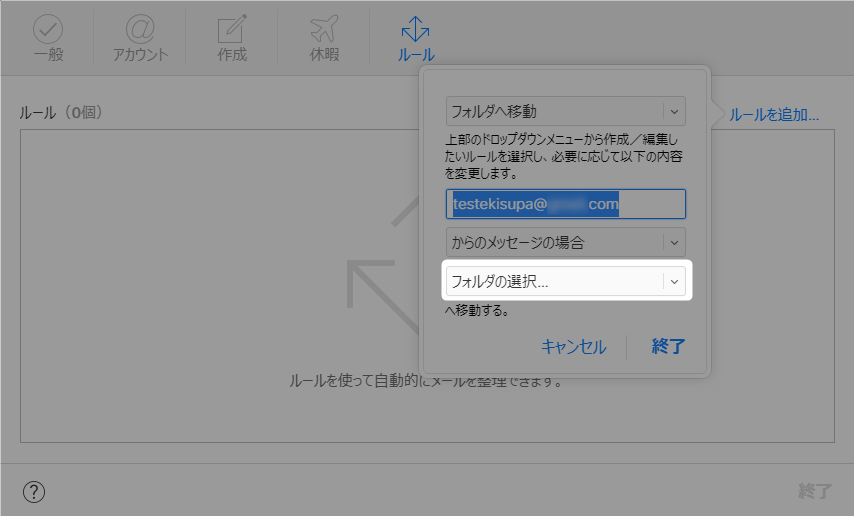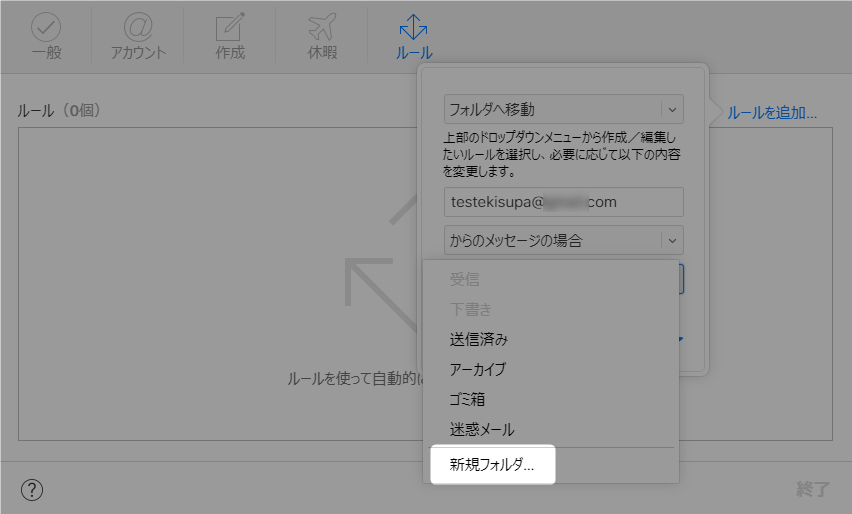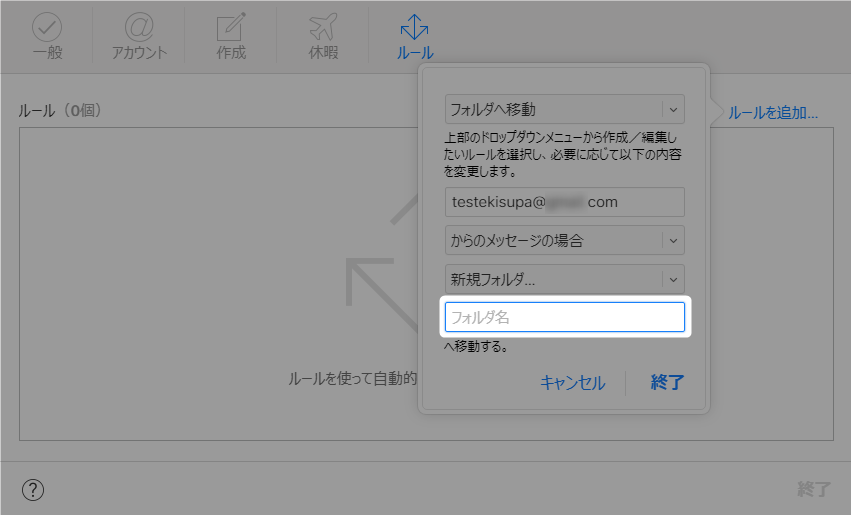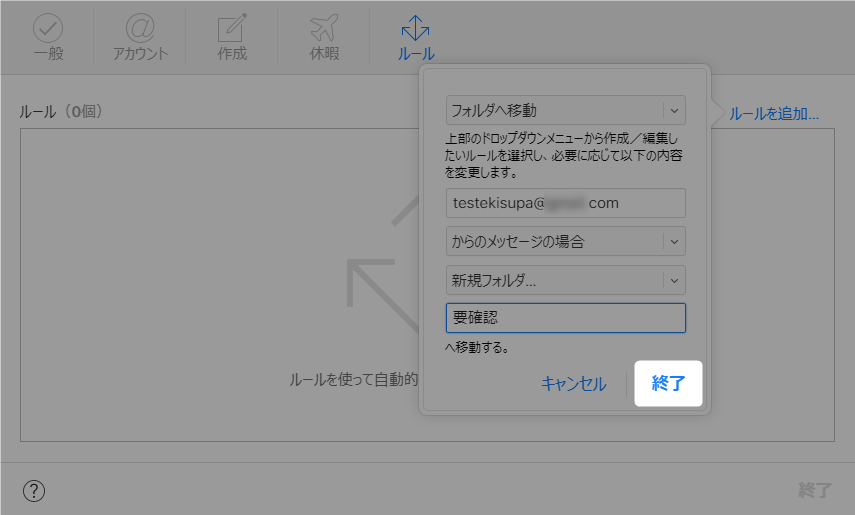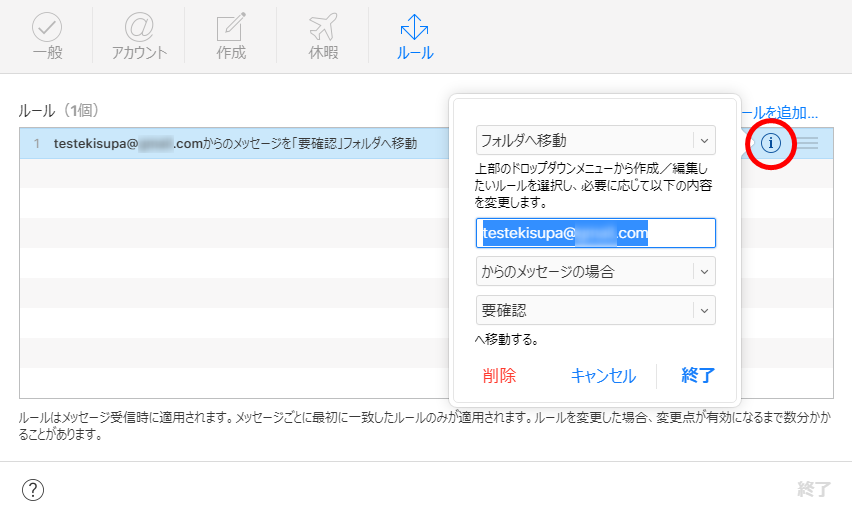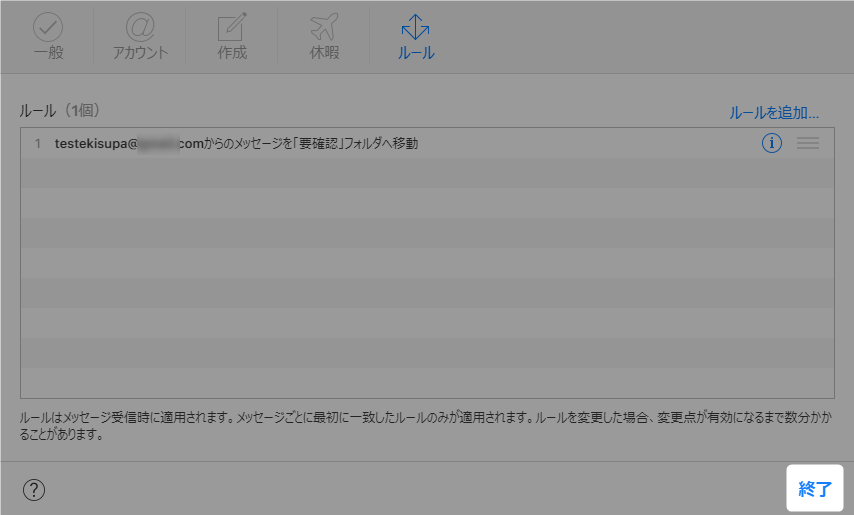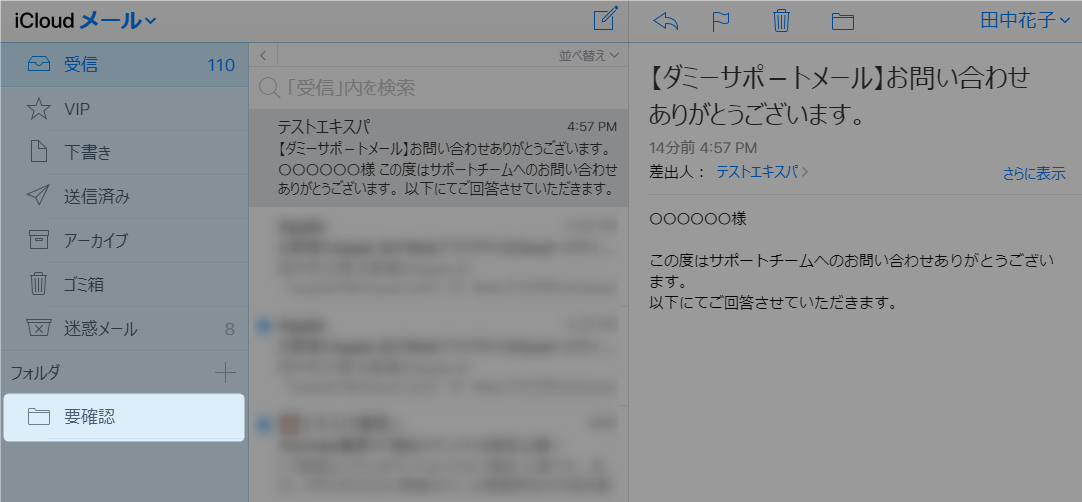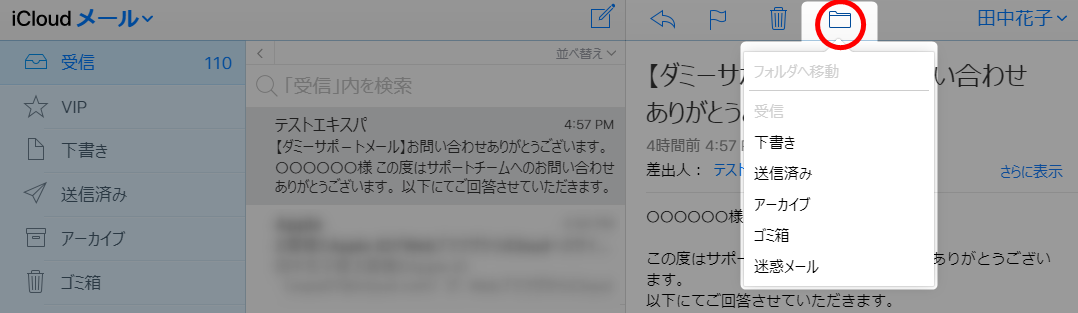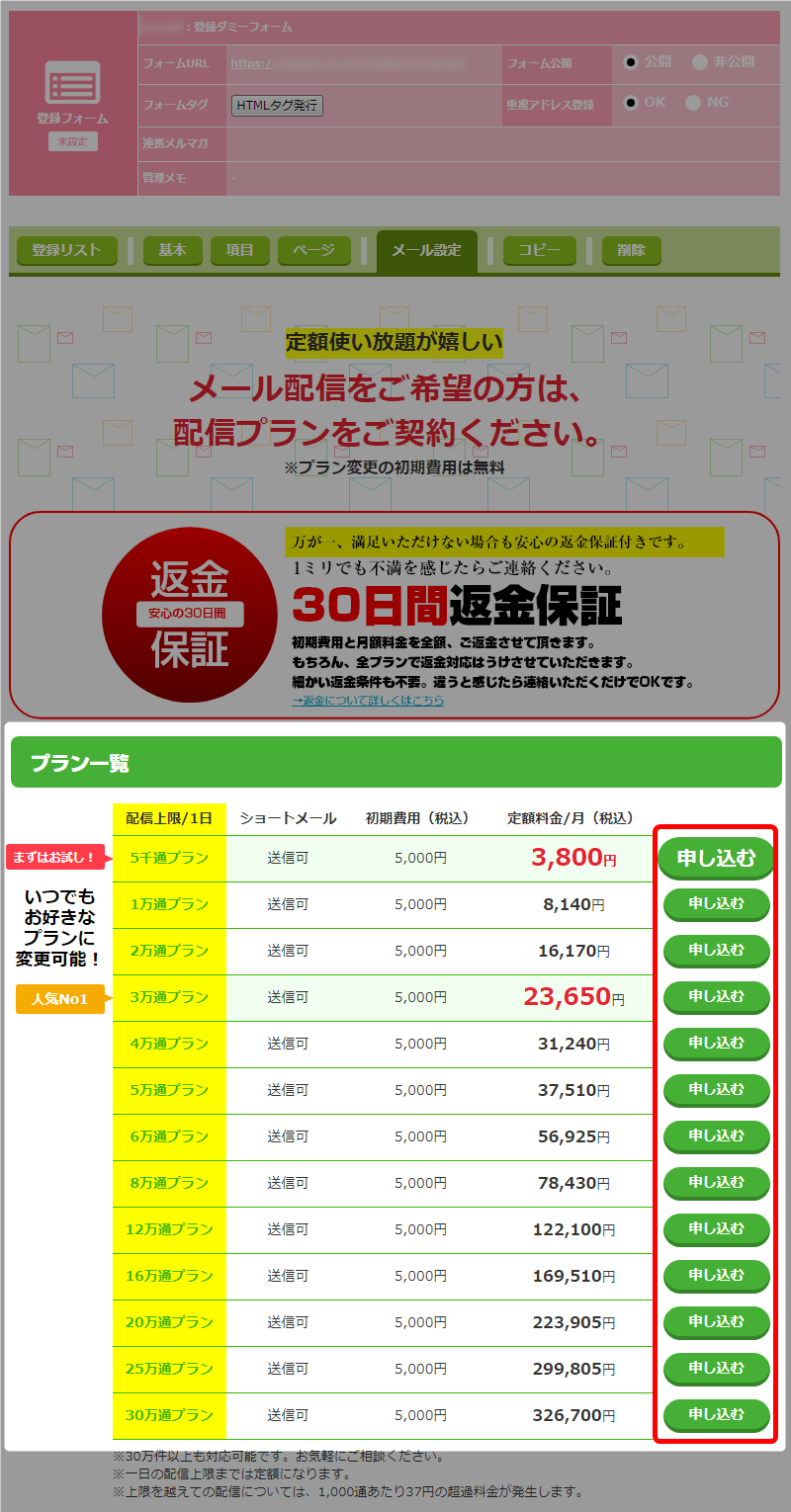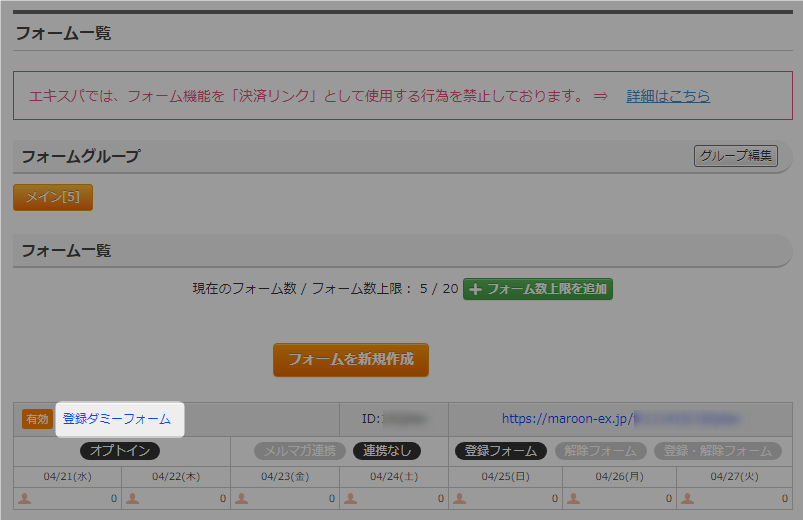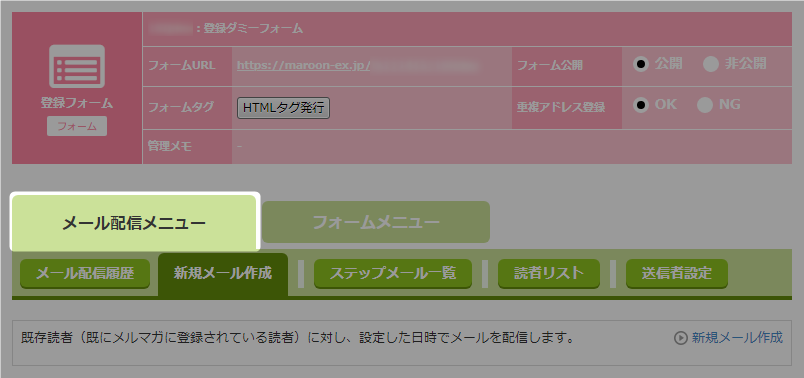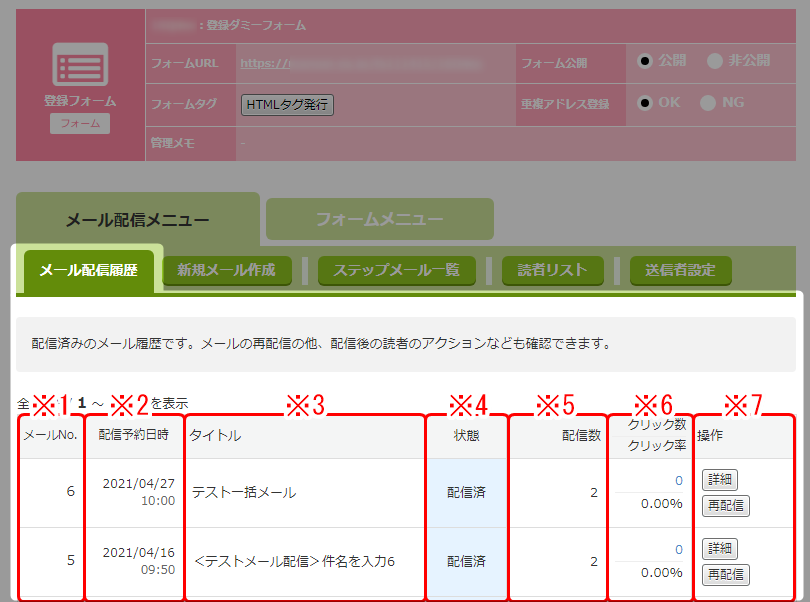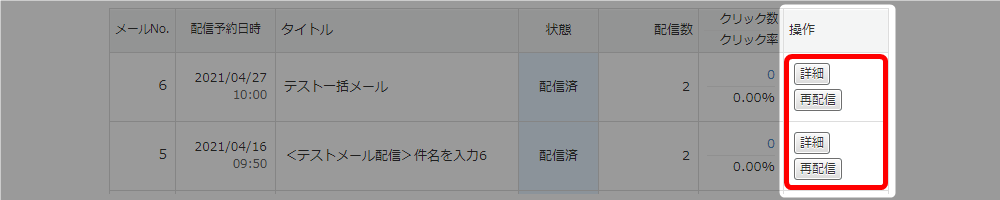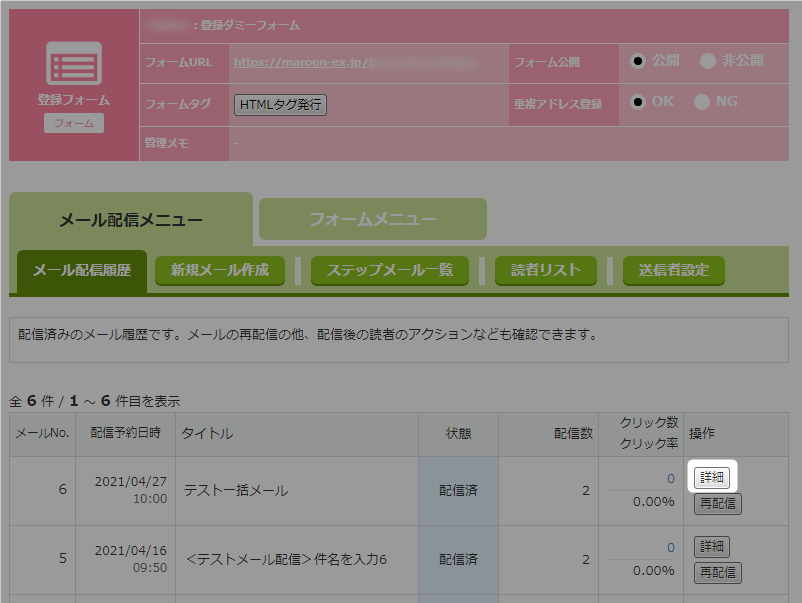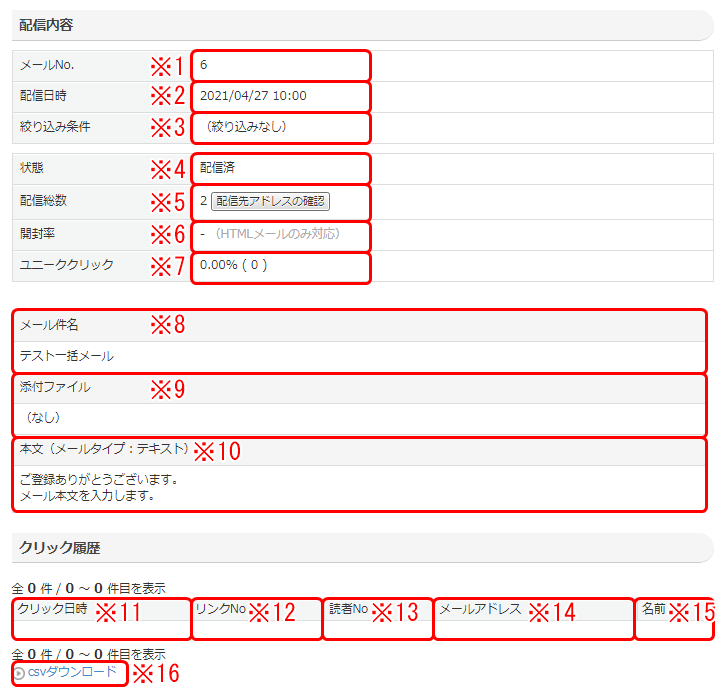「継続商品 / 販売者側での解約機能」リリースのお知らせ
平素よりエキスパをご利用いただき誠にありがとうございます。
本日は、「継続商品 / 販売者側での解約機能」をリリースいたしました。
「継続商品 / 販売者側での解約機能」の詳細
| 概要 |
販売者側で、継続商品の解約が可能となりました。 解約できるステータスは以下となります。 継続商品 継続商品の解約は、購入者が「購入者マイページ」より 様々なケースが考えられる為、 |
| 注意点 |
・解約実行後の取り消しはできませんのでご注意ください。 |
| マニュアル |